Como Procurar Nós
Você pode procurar nós por nome e descrição em um ponto de vista e no seletor de nós. Insira na caixa Pesquisar o texto a ser pesquisado. Os nós que tiverem um nome ou uma descrição contendo uma palavra que comece com a string inserida serão exibidos. No caso de pontos de vista de hierarquia somente, você também pode procurar um nó específico na hierarquia.
Se você inserir várias strings de pesquisa, os resultados da pesquisa exibirão os nós cujo nome ou cuja descrição contenha uma palavra que comece com qualquer uma das strings de pesquisa. Por exemplo, se você procurar store 002, os resultados da pesquisa exibirão os nós cujo nome ou cuja descrição contenha uma palavra que comece com store e os nós cujo nome ou cuja descrição contenha uma palavra que comece com 002.
É possível pesquisar nós em tipos de nós que têm um qualificador padrão ou alternativo definido (consulte Como Trabalhar com Qualificadores de Tipo de Nó). Por exemplo, se o tipo de nó tiver um qualificador padrão "A_" e um qualificador alternativo "C_", procurar por 100 retornará 100, A_100 e C_100.
Os nós são agrupados por tipo de nó na lista de resultados da pesquisa. Você pode recolher uma seção de tipo de nó para poder navegar apenas pelos nós do tipo com que deseja trabalhar. Para pontos de vista de hierarquia, o nome do pai de cada também é exibido nos resultados da pesquisa. No exemplo abaixo, os resultados da pesquisa exibem os pais abaixo de cada nó que atende aos critérios de pesquisa de "111".
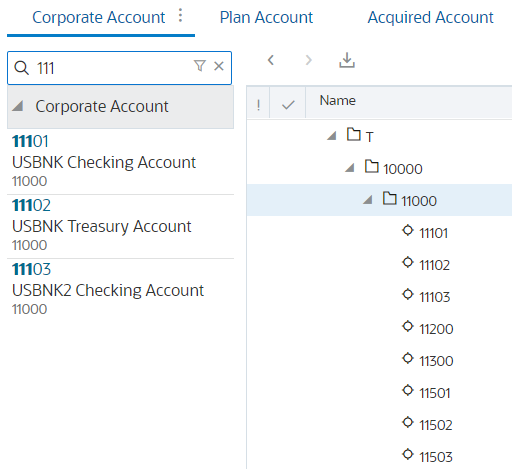
Em um Ponto de vista
Para procurar um nó em um ponto de vista:
- Em um ponto de vista aberto, clique em Pesquisar

- (Opcional): Para procurar um nó abaixo de um nó específico em um ponto de vista de hierarquia:
- Navegue até o ponto de vista abaixo do qual deseja pesquisar.
- Na caixa de pesquisa, clique em Filtro
 e selecione Nó Selecionado Abaixo.
e selecione Nó Selecionado Abaixo.
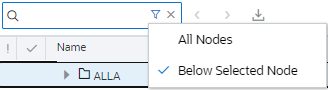
- Insira o texto a ser pesquisado e clique em Pesquisar
 ou pressione Enter.
ou pressione Enter. - Clique no nó nos resultados para localizá-lo na lista ou na hierarquia.
Nota:
Se o nó for um nó compartilhado, o número de instâncias do nó na hierarquia aparecerá ao lado do nó na caixa de resultados. Se você selecionar a opção Nó Selecionado Abaixo, será exibido somente o número de instâncias do nó abaixo do nó selecionado na hierarquia.Você pode mover-se para a instância seguinte ou anterior do nó compartilhado clicando nas setas
 ao lado do nó na hierarquia.
ao lado do nó na hierarquia.
No Seletor de Nós
Por padrão, são exibidas descrições ao lado de cada nó no seletor de nós. Pesquisas feitas no seletor de nós localizam o texto pesquisado nos nomes e nas descrições dos nós. Você pode desativar as descrições de nós para que elas não sejam exibidas no seletor de nós. Se você desativar as descrições, uma pesquisa no seletor de nós só será feita nos nomes de nós.
Para procurar um nó no seletor de nós:
-
No seletor de nós, insira o texto a ser pesquisado e clique em Pesquisar
 ou pressione Enter.
ou pressione Enter.Nota:
Por padrão, a descrição do nó é exibida ao lado do nome do nó no seletor de nós. Clique em Mostrar Propriedade do Nó
 para selecionar uma propriedade diferente para exibir no seletor de nós. As propriedades que você configurou para serem exibidas como colunas no ponto de vista ficam disponíveis para seleção. Consulte Configurar Como um Ponto de Vista Exibe Propriedades.
para selecionar uma propriedade diferente para exibir no seletor de nós. As propriedades que você configurou para serem exibidas como colunas no ponto de vista ficam disponíveis para seleção. Consulte Configurar Como um Ponto de Vista Exibe Propriedades.A seleção de outra propriedade altera só a exibição. Não é possível pesquisar propriedades diferentes de Nome e Descrição.
Serão exibidos vários resultados de pesquisa se o texto do nó que você está procurando aparecer em mais de um pai na hierarquia. Clique no ícone Informações
 para exibir informações pai e do tipo de nó para cada nó retornado nos resultados da pesquisa.
para exibir informações pai e do tipo de nó para cada nó retornado nos resultados da pesquisa.
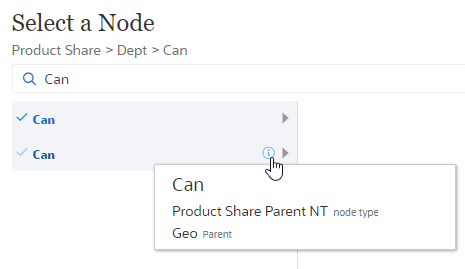
Nota:
Os nós que são compartilhados implicitamente (ou seja, nós que existem embaixo do mesmo pai em vários locais em uma hierarquia) são exibidos somente uma vez nos resultados da pesquisa. Consulte Noções Básicas sobre Nós Compartilhados.
- Clique em uma instância de nó específica nos resultados para selecioná-la.